文章詳情頁
win10更新錯誤0x80004005解決方法
瀏覽:128日期:2023-01-04 18:14:27
對于在進行系統更新升級的過程中出現的錯誤代碼0x80004005的情況,可能是因為我們的系統在更新過程中出現了一些系統損壞,可以在命令提示符中使用regsvr32 Wintrust.dll代碼進行修復。詳細步驟就來看下小編是怎么做的吧~
win10更新錯誤0x80004005怎么解決1、首先進入win10系統桌面,按鍵盤上的“Windows+X”組合鍵,
在打開的菜單中選擇“命令提示符(管理員)”打開。
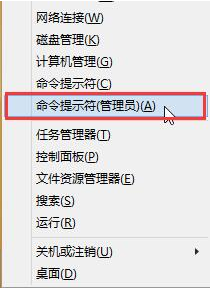
2、在命令提示符窗口中輸入“regsvr32 Softpub.dll”并回車確定,
在彈出的“DllRegisterServer在Softpub.dll已成功”對話框中點擊確定。
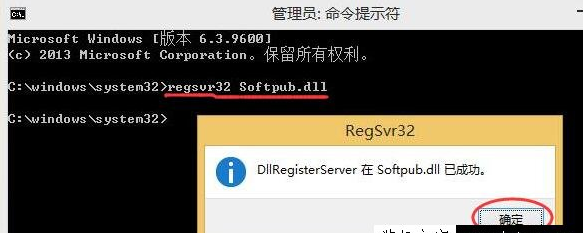
3、接著輸入“regsvr32 Wintrust.dll”并回車確定,
在彈出的“DllRegisterServer在Wintrust.dll已成功”對話框中點擊確定。
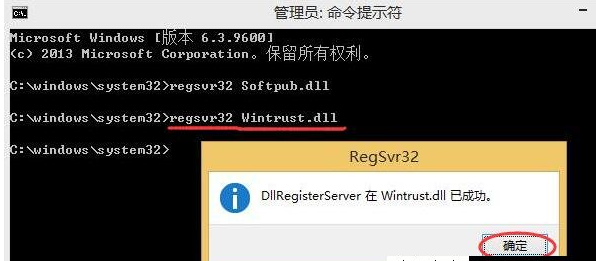
4、最后再輸入“regsvr32 Initpki.dll”回車確定,
在彈出的DllRegisterServer在regsvr32 initpki.dll已成功窗口中點擊確定即可。

你可能還想看:win101903更新升級黑屏怎么解決 | win101903驅動沖突怎么解決
以上就是win10更新錯誤0x80004005解決方法的全部內容,望能這篇win10更新錯誤0x80004005解決方法可以幫助您解決問題,能夠解決大家的實際問題是好吧啦網一直努力的方向和目標。
相關文章:
1. virbr0虛擬網卡如何卸載?virbr0虛擬網卡的卸載方法2. Win10如何隱藏任務欄?Win10隱藏任務欄的方法3. Windows11下載卡著不動怎么辦?Windows11下載卡著不動解決方法4. CentOS7中無法找到pci find device函數的解決方法5. 謹慎升級 macOS Ventura 13.3/iPadOS 16.4更新后Universal Control故障6. Win11 USB接口不能用怎么辦? Win11電腦USB接口沒反應的解決辦法7. deepin20桌面圖標樣式怎么修改? deepin更換圖標主題的技巧8. Winxp系統如何添加虛擬網卡?9. centos7使用docker部署gitlab-ce-zh應用詳解10. 統信UOS家庭版開始內測 無需分區全自動安裝
排行榜

 網公網安備
網公網安備